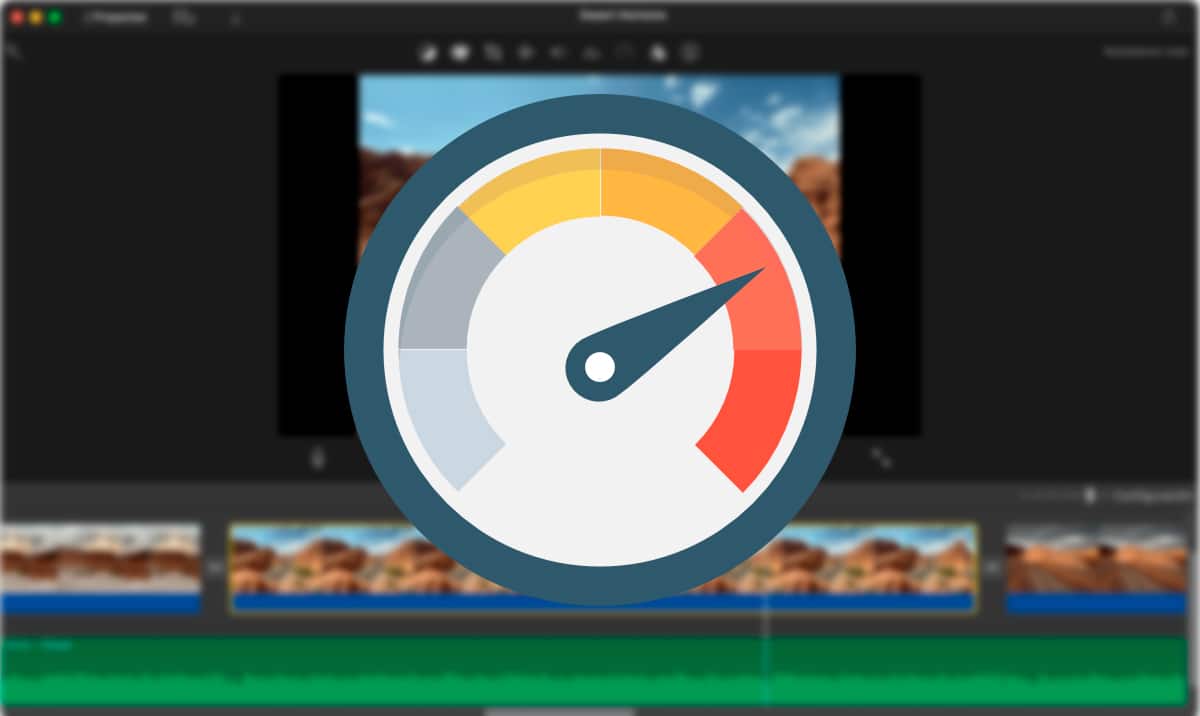
Družinski videoposnetki so nevzdržni, razen če so lastni. Nihče ne mara obiskati prijatelja, da bi lahko videl vse fotografije in videoposnetke, ki ste jih posneli na zadnjem dopustu. Ko so ti videoposnetki naši, moramo, če želimo narediti povzetek, gledati ure in ure (odvisno od števila posnetkov, ki smo jih posneli), da najdemo vsebino, ki jo želimo deliti.
Da bi to opravilo veliko lažje, predvsem pa hitrejše, je najboljše, kar lahko storimo, je, da videoposnetke shranimo v hitro kamero, da zlahka najdemo točen trenutek, ki ga želimo dodati v svojo kompilacijo. Če želite vedeti kako hitro predvajati video na Macu, Vabim vas, da nadaljujete z branjem.
Vidik, ki ga moramo upoštevati pri hitrem predvajanju videoposnetkov je namen. Se pravi, če želimo video pospešiti samo zato, da najdemo trenutek, ki ga želimo vključiti ali če, nasprotno, želimo video pospešiti in ga takole, torej pospešeno shraniti.
Hitri videoposnetki lahko ob številnih priložnostih ustvarijo komični trenutki ki pri normalni hitrosti nimajo ne pomena ne milosti, zato, če niste razmišljali o tej možnosti, bi jo morali upoštevati.
iMovie
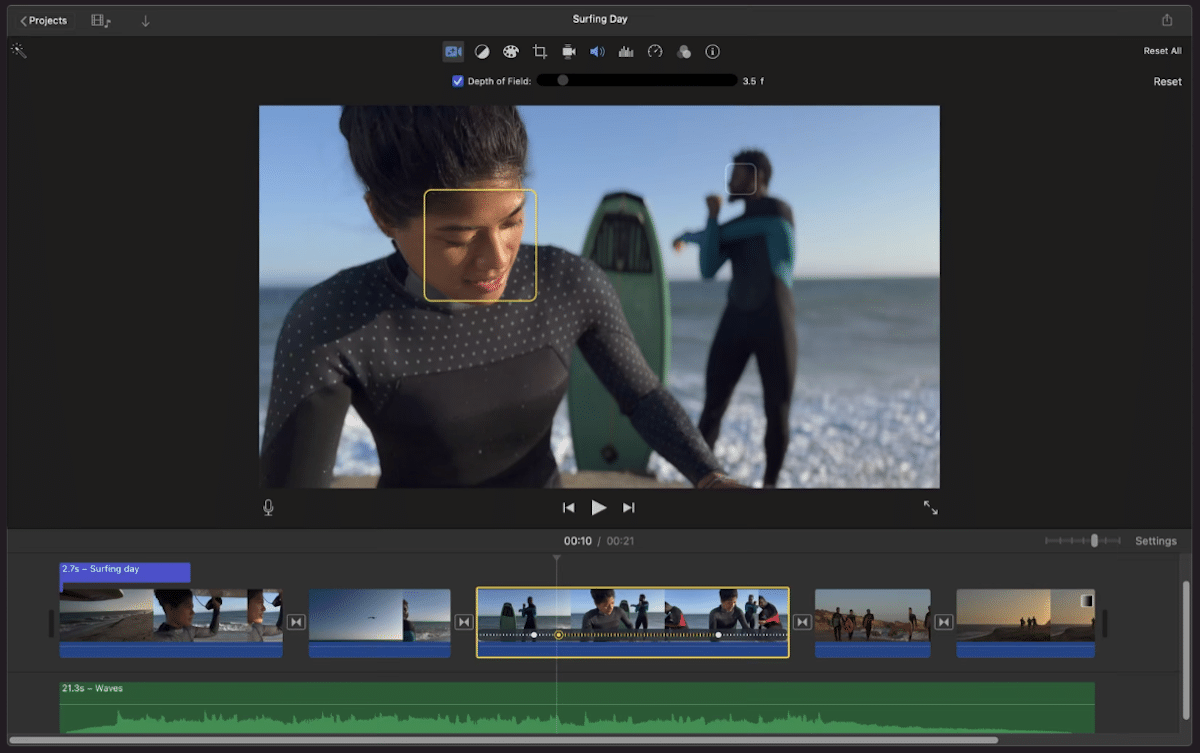
Ponovno moramo govoriti o iMovie, Applovem brezplačnem urejevalniku videoposnetkov, če moramo delati z videoposnetki. Z iMovie lahko pospešimo ne le predvajanje videoposnetkov, ampak tudi lahko shranimo pospešene videoposnetke igrati na katerem koli igralcu.
iMovie nam omogoča spremenite hitrost videoposnetkov, ki se imenujejo posnetki v aplikaciji, neodvisno. Se pravi, ni treba spreminjati hitrosti predvajanja neodvisno od vsakega videoposnetka, ga izvoziti in dodati v povzetek videoposnetka, ki ga izvajamo.
Če želimo spremeniti hitrost predvajanja posnetka v iMovie, je prva stvar izberite zadevni posnetek.
Nato se bo prikazal meni možnosti, meni, ki nam omogoča urejanje tega videoposnetka. V tem meniju moramo kliknite na ikono, ki prikazuje merilnik hitrosti in prikazuje ime Hitrost.
Nato se bo prikazal nov meni. V tem meniju, v možnosti Hitrost, se moramo igrati z različnimi nastavitvami, dokler ne najdemo prave hitrosti, ki jo iščemo.
Vse spremembe, ki jih naredimo so reverzibilni, čeprav projekt shranimo, tako da lahko preizkusimo vse možnosti, ki nas zanimajo, da lahko pospešimo ali upočasnimo predvajanje videa.
Ko se videoposnetek predvaja hitreje, odvisno od izbrane hitrosti, zvoka morda ne bomo razumeli. V teh primerih je najboljše, kar lahko storimo odstranite zvok iz videa. Ta postopek lahko izvedemo tudi z iMovie, ne da bi se morali zateči k aplikacijam tretjih oseb.
Kot sem že omenil, bodo te spremembe vplivale samo na izbrani posnetek ne celotnega projekta.
Ta aplikacija tudi eNa voljo je tako za iPhone kot iPad, z isto funkcijo, tako da lahko, če snemate na iPhone, videoposnetke pospešite neposredno na svojem mobilnem telefonu, ne da bi jih morali prenesti na svoj Mac.
VLC
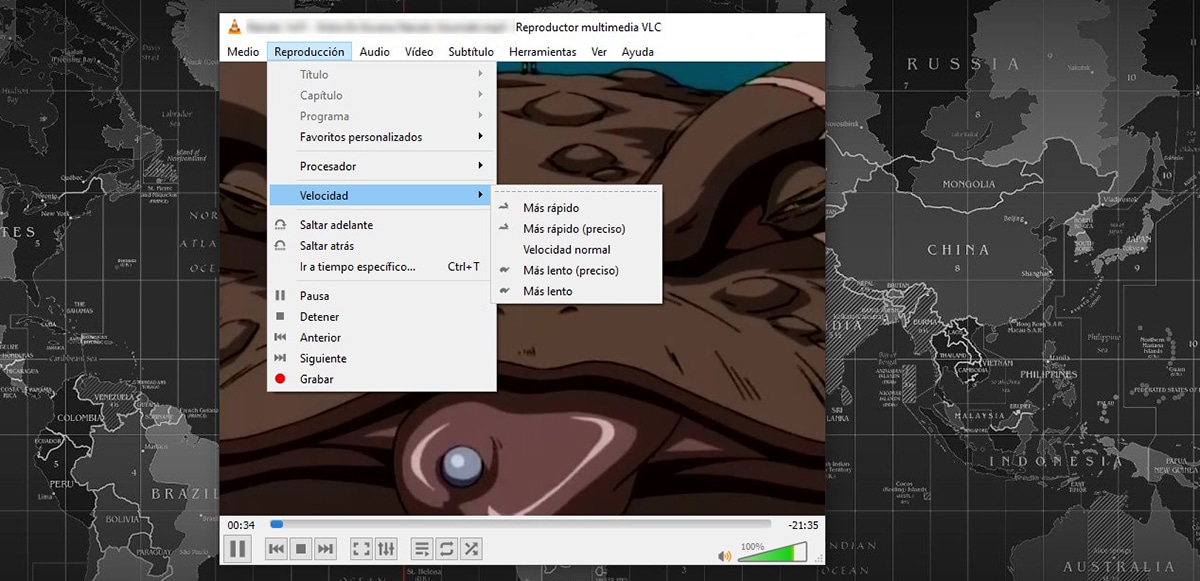
Spet govorimo o VLC, kot vedno pravim, najboljši video predvajalnik na trgu za vsako mobilno in namizno platformo na trgu, ne le zato, ker je združljiva z vsakim od formatov, ampak tudi zato, ker je popolnoma brezplačna in odprtokodna.
VLC je vse v enem. Poleg tega, da nam omogoča predvajanje katerega koli videa ali glasbene datoteke, vključuje tudi dodatne funkcije, kot je možnost odstranitve zvoka iz videa, prenesite videoposnetke iz YouTuba...
Glede možnosti predvajanja nam VLC omogoča pospešiti predvajanje videa, čeprav rezultatov ne moremo izvoziti v datoteko, kot bi to lahko storili z iMovie, zato je ta aplikacija idealna za iskanje v posnetkih videoposnetkov, ki smo jih posneli in jih želimo vključiti v povzetek.
za pospešite predvajanje videa prek VLC, izvesti moramo korake, ki vam jih pokažem spodaj:
- Ko odpremo video z aplikacijo ali iz aplikacije, gremo v meni Razmnoževanje najdete na vrhu aplikacije.
- V tem meniju iščemo možnost Hitrost in izberite Hitreje ali Hitreje (natančno). Ta zadnja možnost nam omogoča, da prilagodimo hitrost predvajanja tako, da je hitrejša ali počasnejša.
Ti lahko prenesi vlc popolnoma brezplačno za macOS prek to povezavo.
Lep rez
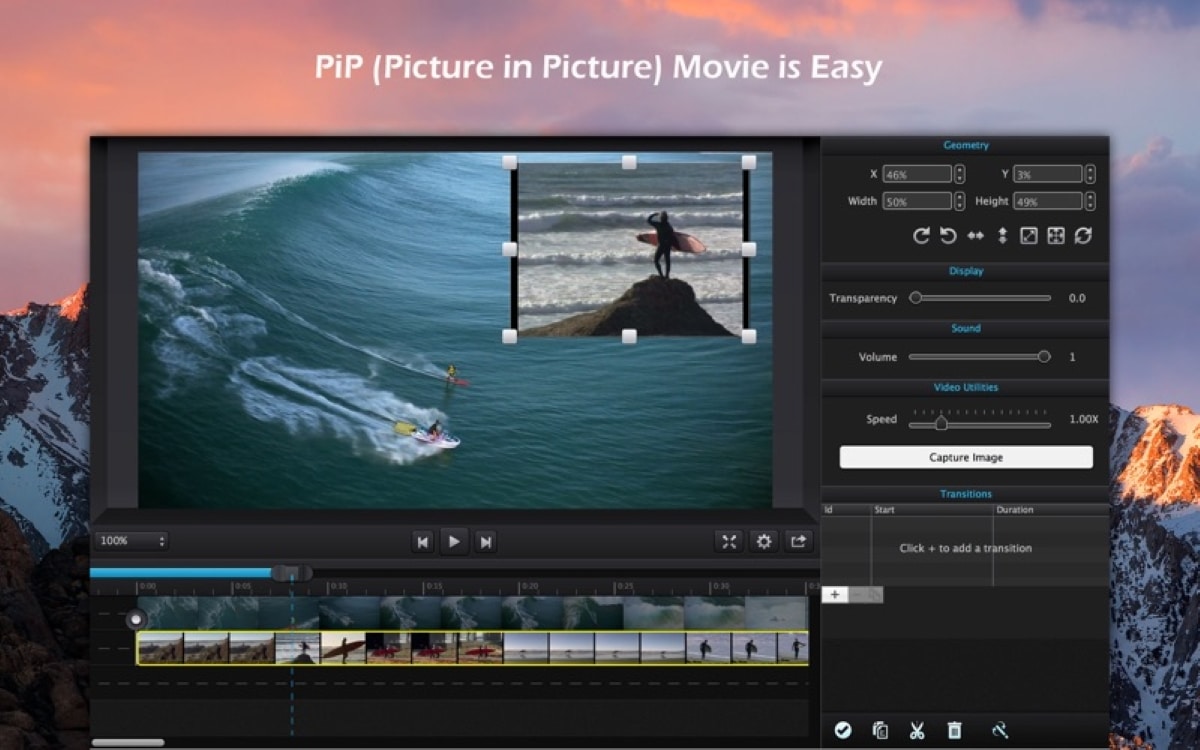
Še en video urejevalnik, o katerem smo prav tako govorili v Soy de Mac prej, ki jih lahko uporabljamo za urejanje videoposnetkov če naš Mac ni združljiv z iMovie, je Cute Cut, to je Cute Cut. Ta aplikacija nam v brezplačni različici omogoča spreminjanje hitrosti predvajanja videoposnetkov.
iMovie zahteva macOS 11.5.1 za uživanje v vseh funkcijah, ki jih ponuja, vendar lahko prenesite starejše različice na računalnikih, ki jih upravljajo prejšnje različice, vendar z omejitvijo.
Če je vaša ekipa na primer stara nekaj let, več kot desetletje, je to verjetno ne morem prenesti iMovie v nobeni od njegovih različic.
Cute Cut, deluje od OSX 10.9, kot lahko vidimo v opisu, različica, ki je bila na trgu lansirana pred več kot 20 leti.
za spremenite hitrost predvajanja videoposnetka z Cute Cut, izvesti moramo korake, ki vam jih pokažem spodaj:
- Za pospešitev ali upočasnitev predvajanja videa s Cute Cutom moramo, tako kot pri iMovie, izberite video posnetek ki jih želimo pospešiti.
- Nato se odpravimo do zgoraj desno od aplikacije, kjer so prikazane vse prilagoditve, ki jih lahko naredimo z izbranim posnetkom.
- V tem razdelku poiščite izbirnik, prikazan poleg besede Hitrost in ga premaknite v desno, da povečate hitrost predvajanja.
Tako kot pri iMovie lahko tudi pri Cute Cut spremenimo hitrost predvajanja vsakega videoposnetka ali posnetka na neodvisen način, ne da bi to vplivalo na celoten videoposnetek.
Omejitev, ki jo najdemo v brezplačni različici, je, da lahko samo urejanje videoposnetkov z največjo dolžino 60 sekund in da je vključen vodni žig.